视频剪辑效率翻倍,每个视频快速添加不相同png透明图片并自定义位置和尺寸的视频编辑全攻略,让视频制作变得简单
- 更新日期:2025-06-20
- 查看次数:26
还在为逐个视频添加透明LOGO或水印而烦恼?媒体梦工厂的“画中画”功能彻底解放你的双手!支持批量导入视频和PNG图片,自由调整位置、尺寸,一键合成保存,让专业级剪辑变得像喝水一样简单。无论是品牌宣传、个人创作还是批量水印添加,几步操作即可完成,效率提升90%!
素材与工具
多个视频、多张png格式的图片素材
媒体媒体梦工厂软件
操作步骤
1.打开软件并进入画中画板块:运行媒体梦工厂软件,在软件主界面中找到并点击“画中画”板块,进入画中画特效制作界面。
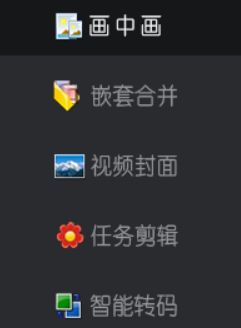
2.添加底画视频:点击“添加底画视频”选项,在弹出的文件选择框中,选中需要添加画中画效果的多个视频文件,点击“打开”按钮导入。软件支持批量导入,导入的视频素材会按照导入顺序排列。
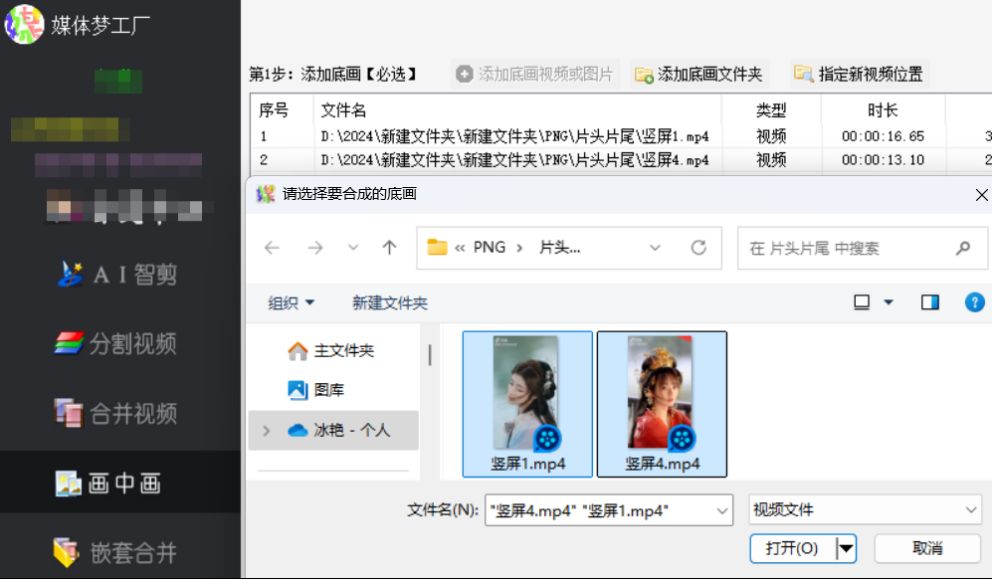
3.添加中画 PNG 图片:点击“添加中画”或类似选项,在弹出的文件选择框中,依次选中与底画视频对应的 PNG 图片文件,点击“打开”按钮导入。同样,软件支持批量导入,导入的 PNG 图片也会按照导入顺序排列,确保每个底画视频都对应有一张 PNG 图片。
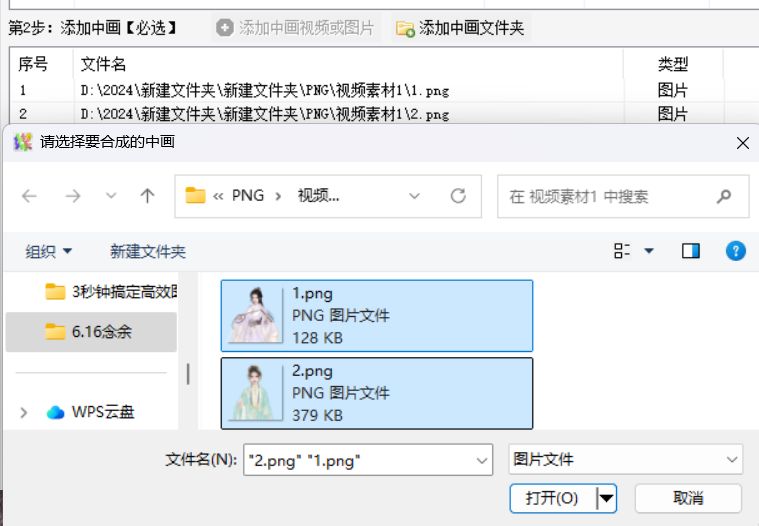
4.设定中画位置:在软件界面中,找到设置中画位置的选项。根据自己的需求,选择中画在底画上的具体位置,如正中间、左边、右边、左上角或右下角等,也可以自定义坐标位置。
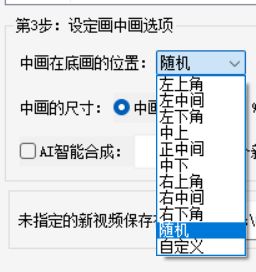
5.设定中画尺寸:找到设置中画尺寸的选项,通常可以选择百分比缩放或具体像素值。为了保持图片比例不变,建议选择百分比缩放,如“中画 * 70%”,这样中画会按比例缩小,避免变形。
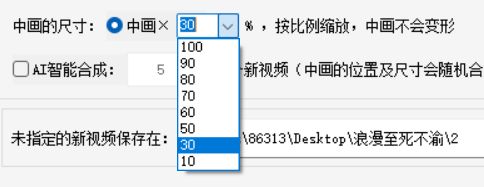
6.选择保存路径:点击“浏览”按钮,在弹出的对话框中选择一个合适的文件夹作为保存新视频的路径。确保选择的路径有足够的存储空间,并且方便后续查找和使用生成的视频文件。
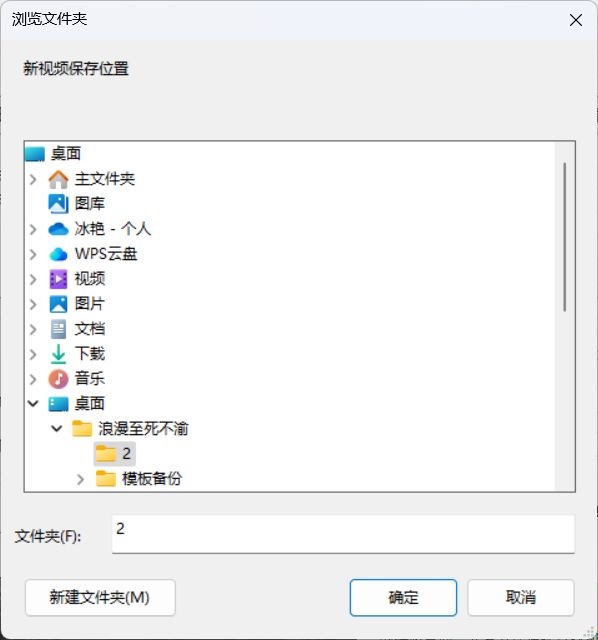
7.开始合成:确认所有设置无误后,点击软件界面上的“开始合成”按钮。软件将开始批量处理画中画效果,底部状态栏会显示当前合成进度。等待进度条滚动完成,即表示合成完毕。
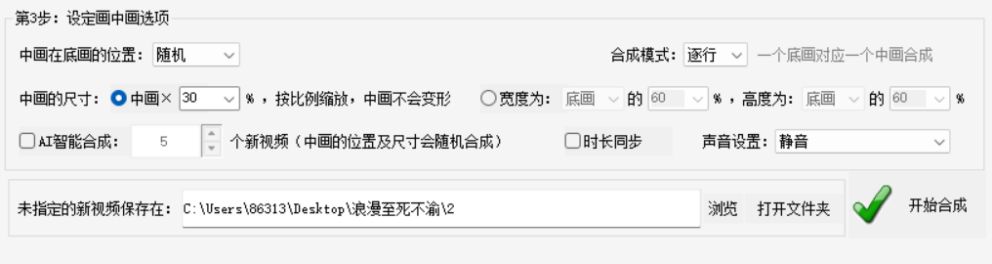
8.查看结果:合成完成后,打开之前选择的保存路径文件夹,即可查看生成的视频文件。
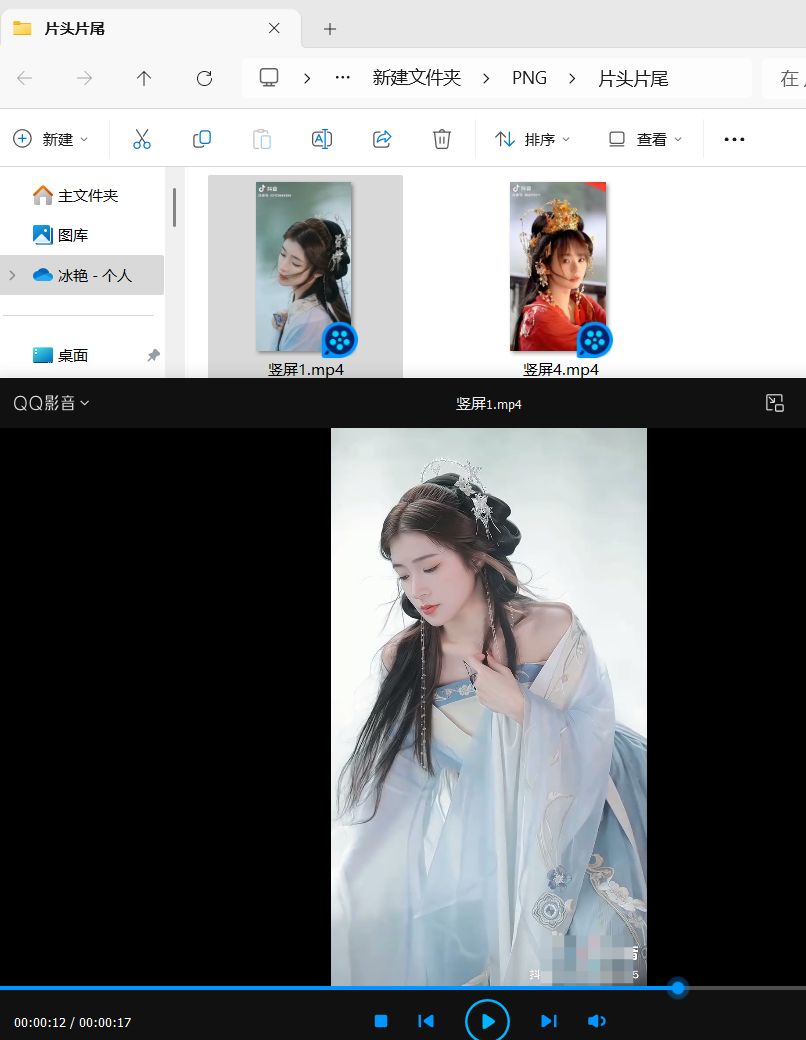
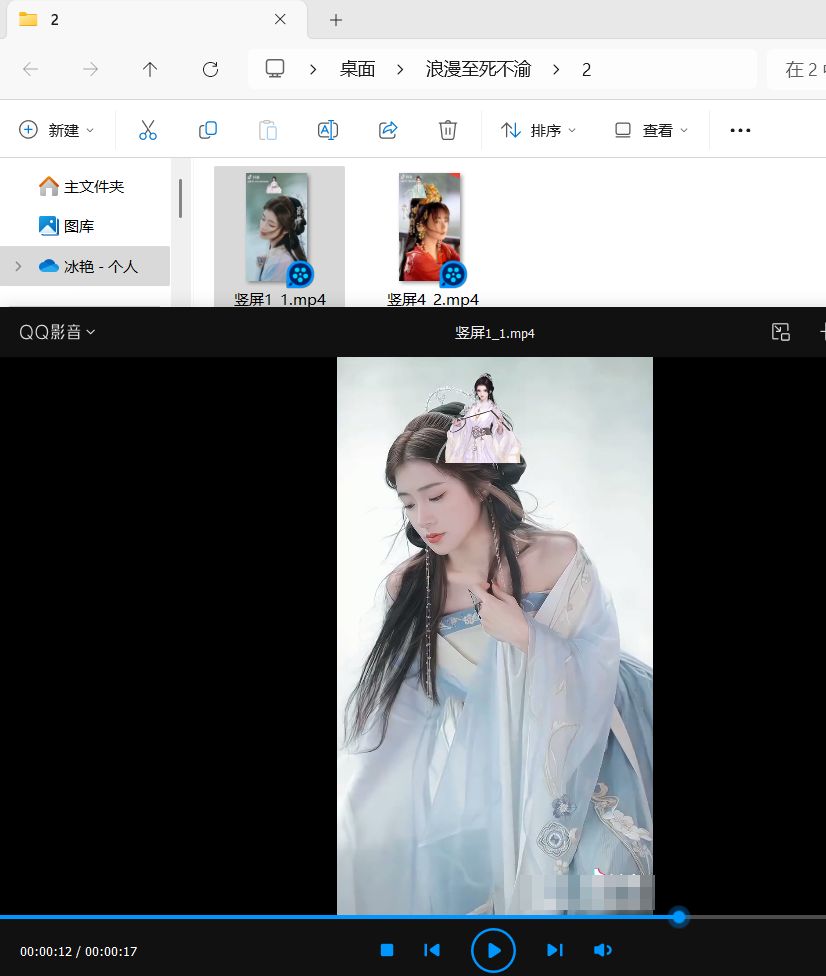

 媒体梦工厂
媒体梦工厂 首助编辑高手
首助编辑高手 快递批量查询高手
快递批量查询高手